B. Uruchomienie
Uruchomienie urządzeń końcowych Patton:
1. Przy zamówieniu urządzeń końcowych Patton za pośrednictwem NFON urządzenie końcowe jest automatycznie rejestrowane w aparacie telefonicznym NFON. Dlatego najpierw proszę sprawdzić, czy adres MAC został już u Państwa zarejestrowany w portalu serwisu NFON (portal.nfon.com) w zakładce ELEMENTY / Urządzenia końcowe.
W innym razie proszę utworzyć nowe urządzenie końcowe (Utwórz nowe urządzenie końcowe > Patton).
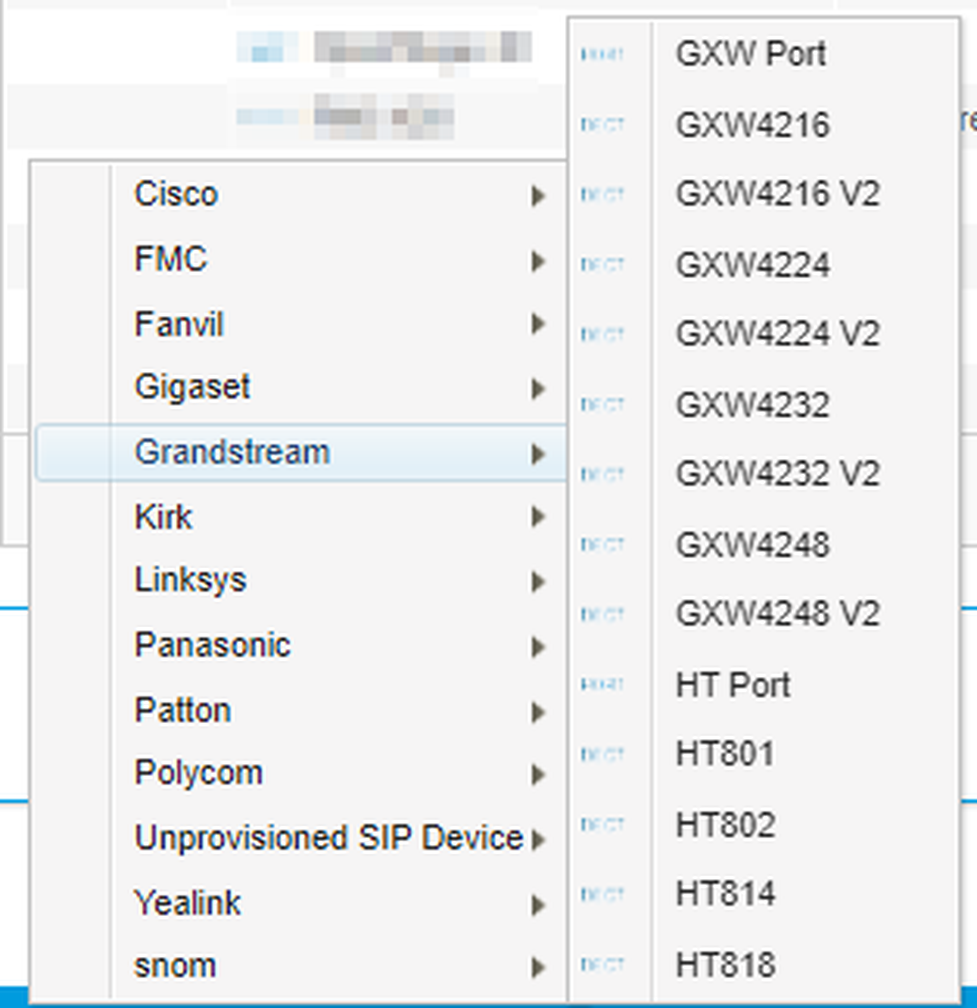
2. Po założeniu urządzenia końcowego Patton generowany jest dodatkowo standardowy port 0. Jeśli wymagane jest więcej portów, wybrane porty można założyć w zakładce „ELEMENTY / Urządzenia końcowe“ (Utwórz nowe urządzenie > Patton > Port).
Tam w zakładce „Stacja bazowa“ wybiera się adres MAC Patton ATA. W zakładce „Port“ należy następnie wybrać żądany port, który ma być aktywowany.
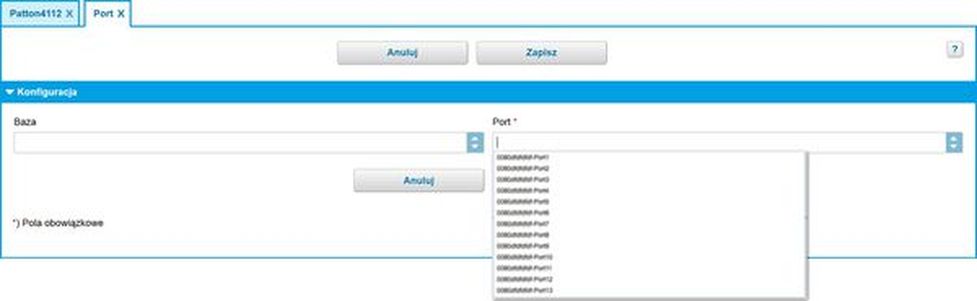
Alternatively, you can also generate individual ports. After the Patton device has been created, port 0 is already generated by default. If you need more ports, create the desired ports under "ELEMENTS / Devices" (Create new device > Grandstream > Port).
There, select the MAC address of the Grandstream ATA under "Base station". Under "Port", select the desired port to be activated.
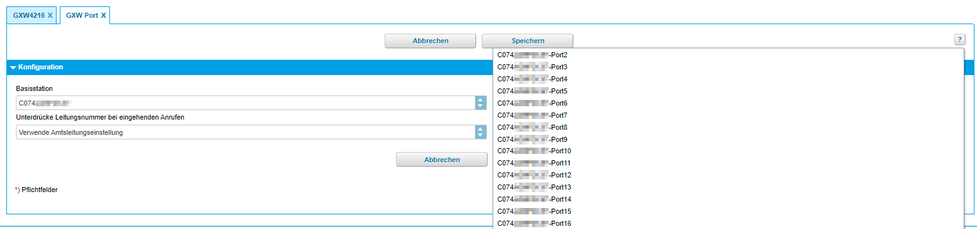
3. Po utworzeniu urządzenia końcowego w zakładce „Cele/Utwórz nowy cel/ telefon wewnętrzny” należy utworzyć nowy telefon wewnętrzny dla Patton ATA. Tam w zakładce „Urządzenie końcowe“ wybiera się adres MAC + numer portu Patton ATA.
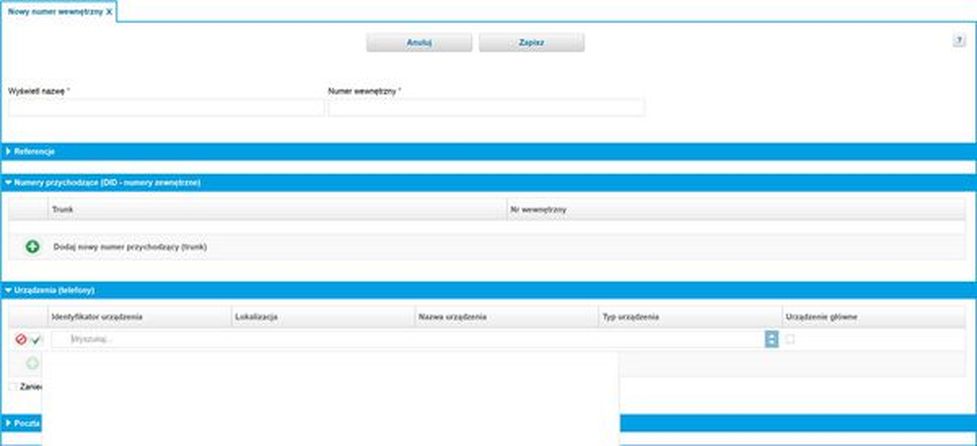
4. Teraz należy podłączyć analogowe urządzenia końcowe do aktywowanych portów Patton ATA (FXS*).
5. Następnie należy podłączyć Patton ATA za pomocą odpowiedniego kabla przyłączeniowego do swojej sieci.
6. Na koniec należy podłączyć zasilacz / źródło zasilania do Patton ATA.
*) FXS (Foreign Exchange Station) to interfejs, używany do podłączania analogowych urządzeń końcowych (nazywany również „POTS“: Plain Old Telephone Service).
Może potrwać kilka minut, aż Patton będzie gotowy do pracy, ponieważ na początku jest pobierana konfiguracja. Może to potrwać do 15 minut.
HT81x uses IP 192.168.2.1 on the LAN port (with DHCP active) To avoid IP address conflicts, adjust your network or disable the LAN port in HT81x (Advanced Settings - WAN only).